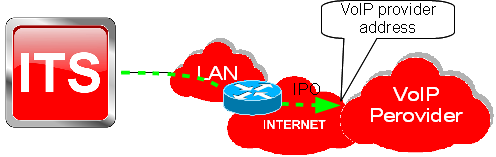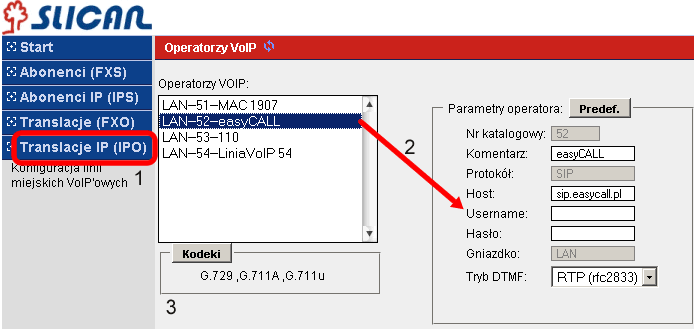Difference between revisions of "VoIP functions in Slican ITS"
(→Korzystanie z operatora VoIP) |
(→Using VoIP provider) |
||
| Line 4: | Line 4: | ||
*'''FXO''' – analogue line connected directly to PBX, | *'''FXO''' – analogue line connected directly to PBX, | ||
*'''IPO''' – configured line with VoIP service. | *'''IPO''' – configured line with VoIP service. | ||
| − | + | Because VoIP provider services are generally cheaper, all outgoing calls can be routed firstly via such provider line, zaś w przypadku problemów (brak internetu) ITS skieruje takie połączenia przez linie FXO (POTS). | |
Jednak w przypadku wysyłania faksów, modemów bądź innego rodzaju transmisji danych konieczne jest bezpośrednie skierowanie połączeń do sieci PSTN. | Jednak w przypadku wysyłania faksów, modemów bądź innego rodzaju transmisji danych konieczne jest bezpośrednie skierowanie połączeń do sieci PSTN. | ||
Kolejność wyjść ustawia się w panelu Ruch wychodzący i jest ona zależna od prefiksu. | Kolejność wyjść ustawia się w panelu Ruch wychodzący i jest ona zależna od prefiksu. | ||
Revision as of 13:53, 31 August 2010
Contents
Using VoIP provider
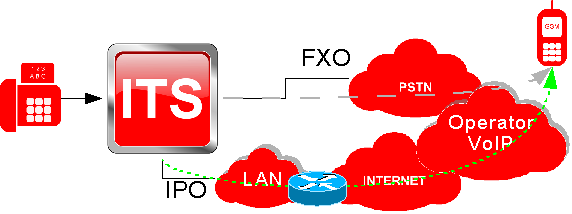
Every outgoing call can be established using:
- FXO – analogue line connected directly to PBX,
- IPO – configured line with VoIP service.
Because VoIP provider services are generally cheaper, all outgoing calls can be routed firstly via such provider line, zaś w przypadku problemów (brak internetu) ITS skieruje takie połączenia przez linie FXO (POTS). Jednak w przypadku wysyłania faksów, modemów bądź innego rodzaju transmisji danych konieczne jest bezpośrednie skierowanie połączeń do sieci PSTN. Kolejność wyjść ustawia się w panelu Ruch wychodzący i jest ona zależna od prefiksu.
Konfiguracja IPO/translacji linii VoIP
How we know when VoIP Line working properly/is logged to VoIP provider?
Wystarczy sprawdzić następujące:
|
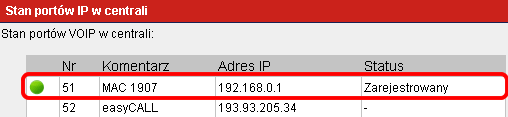
|
Utworzona translacja nie loguje się do operatora, co jest przyczyną ?
Należy sprawdzić ustawienia w Panel: Opcje globalne:
Status synchronizacji czasu:
- jeśli ma zielony znacznik - centrala ma poprawne połączenie z internetem należy sprawdzić ustawienia IPO i ustawienia routera/firewalla.
- jeśli ma znacznik czerwony - należy sprawdzić sekcję:Zmiana konfiguracji LAN (znacznik powinien zmienić się na zielony) i dalej należy sprawdzić ustawienia IPO i ustawienia routera/firewalla.
Korzystanie z abonenta VoIP
W zależności od modelu do systemu Slican ITS można zalogować 1 lub 8 IPS (użytkowników VoIP).
Zgodnie z rysunkiem abonentem VoIP może być może być użytkownik znajdujący się w sieci lokalnej lub nie.
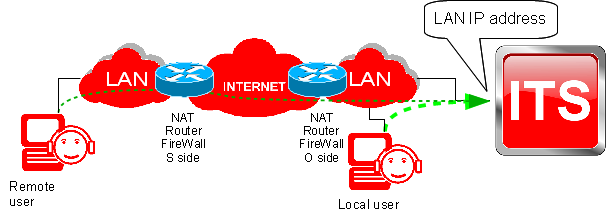
Abonenci/użytkownicy VoIP zwiększają pojemność centralki i powiększają jej zasięg, powodują że pracownicy posiadający numery wewnętrzne mogą znajdować się wszędzie tam gdzie jest zasięg Internetu, mogą korzystać z linii miejskich ITS, zgodnie z przydzielonymi uprawnieniami.
Konfiguracja IPS
Panel: Abonenci IP (IPS): Aby skonfigurować konto abonenckie VoIP należy:
- Wybrać konkretnego abonenta z listy
- Nadać hasło abonentowi VoIP. Uwaga: Numer katalogowy zawsze jest loginem.
- Dodatkowe parametry to: kodeki wykorzystywane przez abonenta i komentarz.
Jeżeli wymagane jest zalogowanie abonenta jako zdalnego użytkownika należy na routerze do którego który podłączona jest ITS wykonać przekierowania portów. Porty wymagane dla SIP:
- 5060 - UDP
- 8100 do 8200 - UDP
oraz, o ile funkcja ta jest dostępna w routerze, uruchomić QoS.